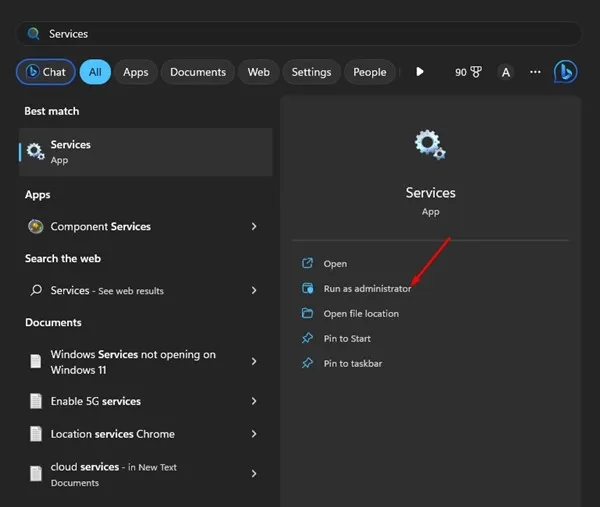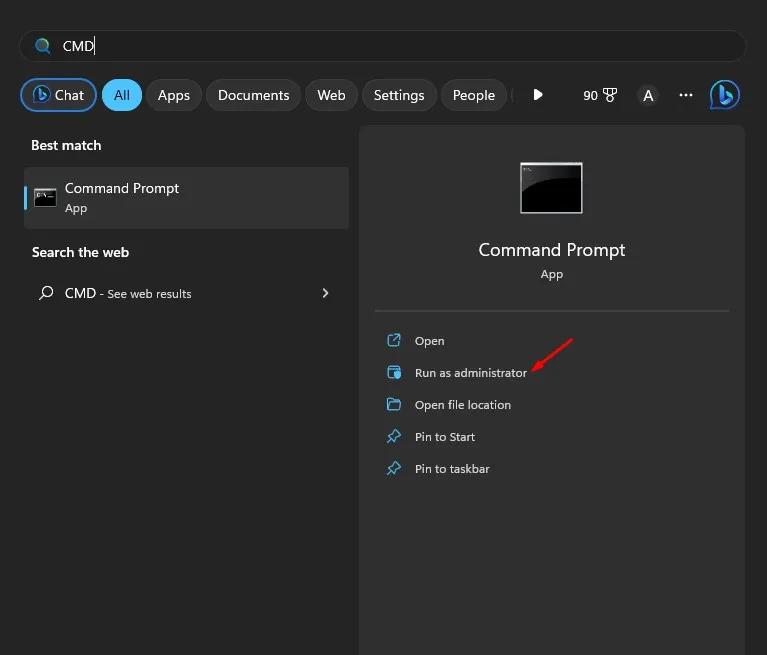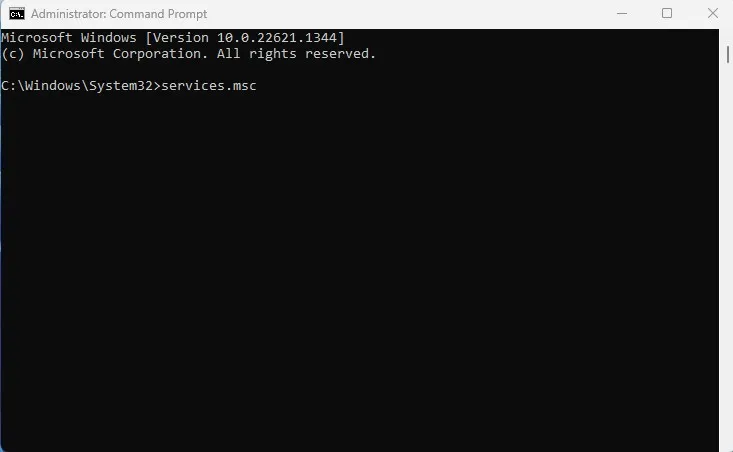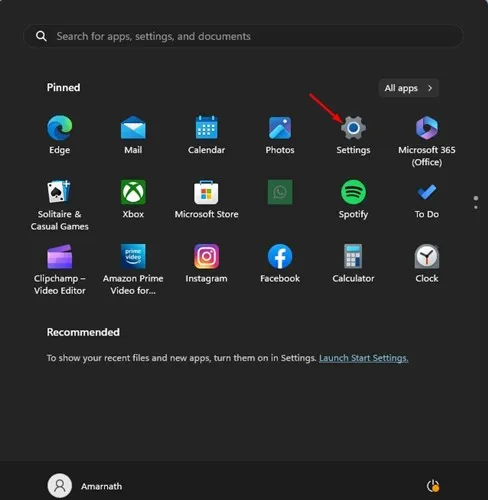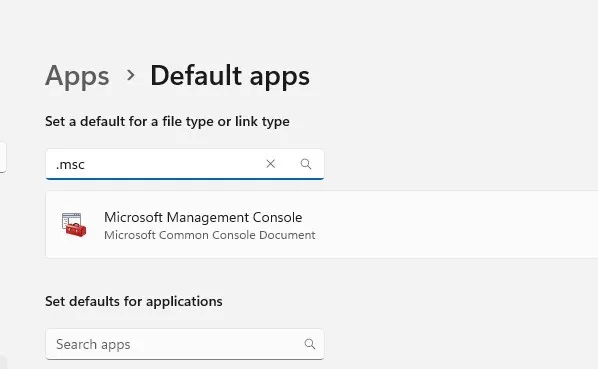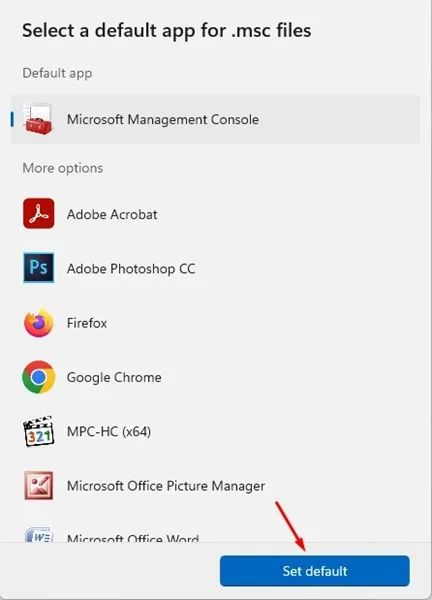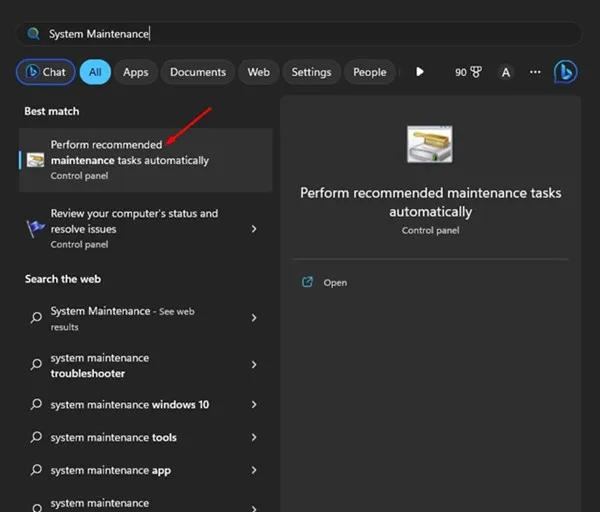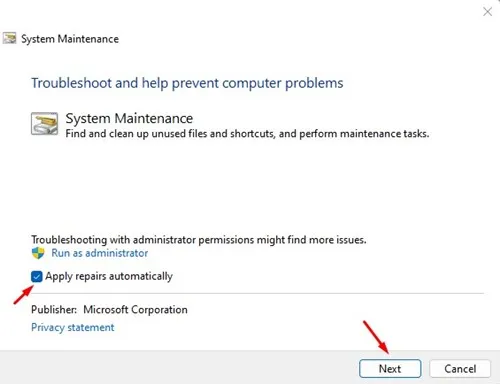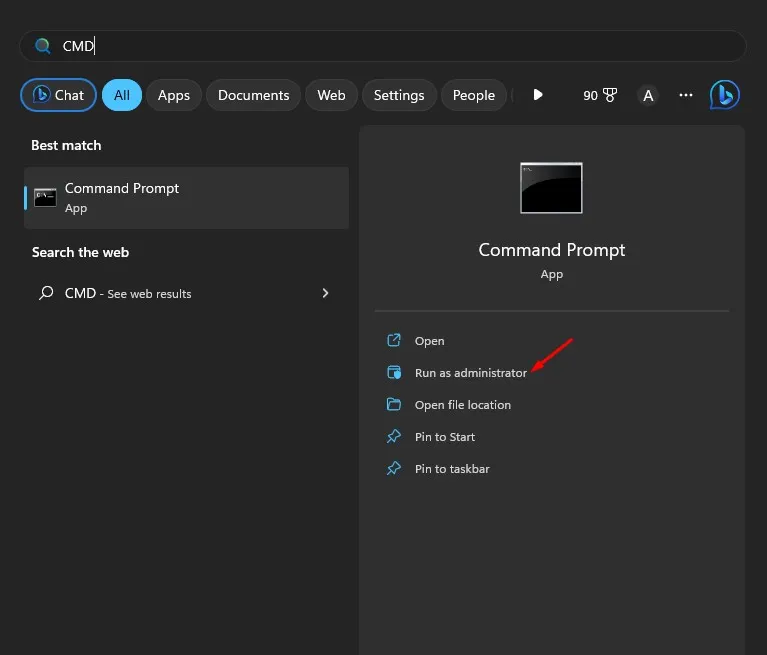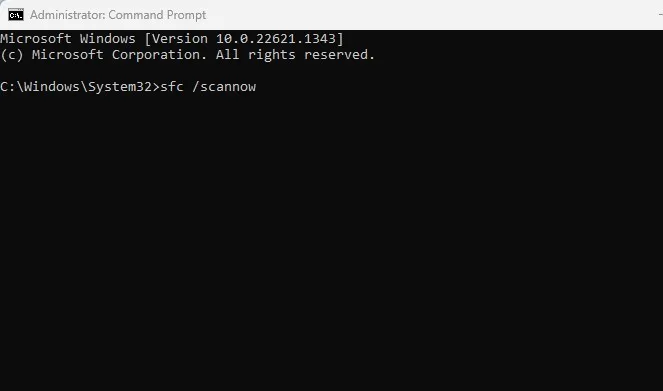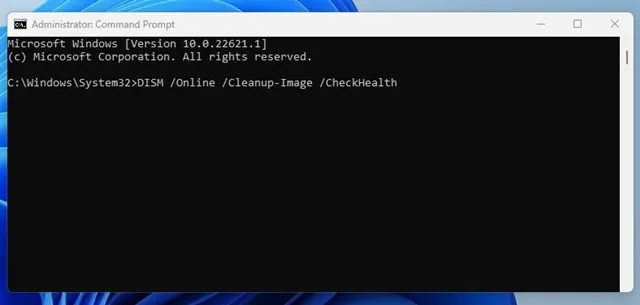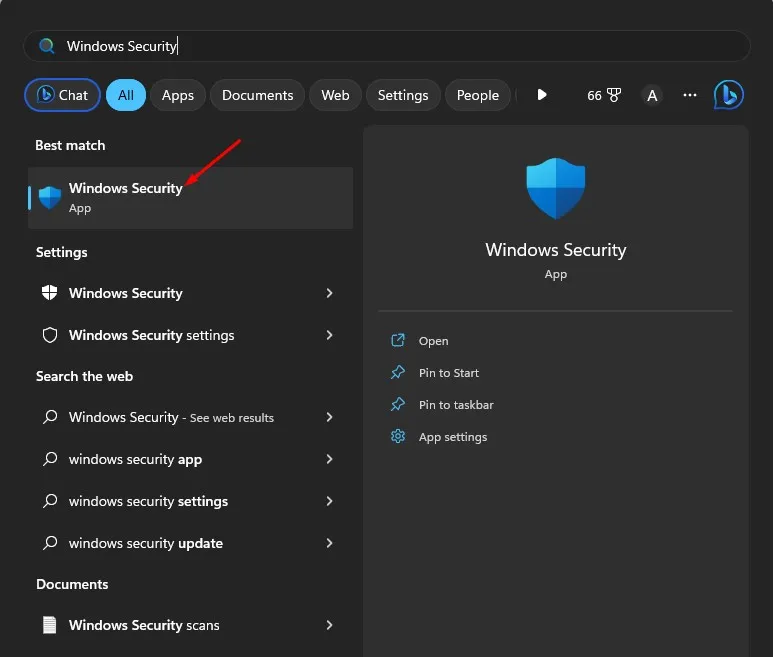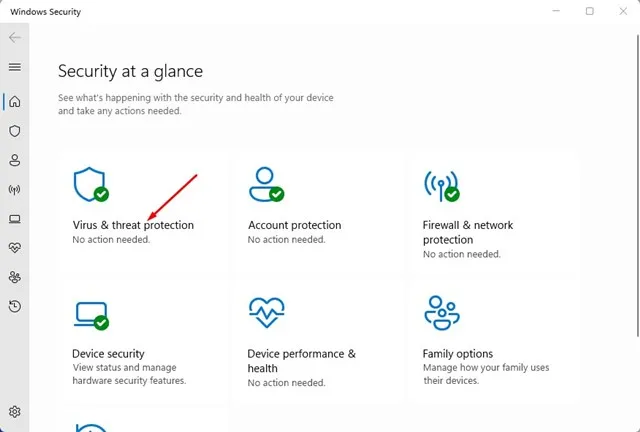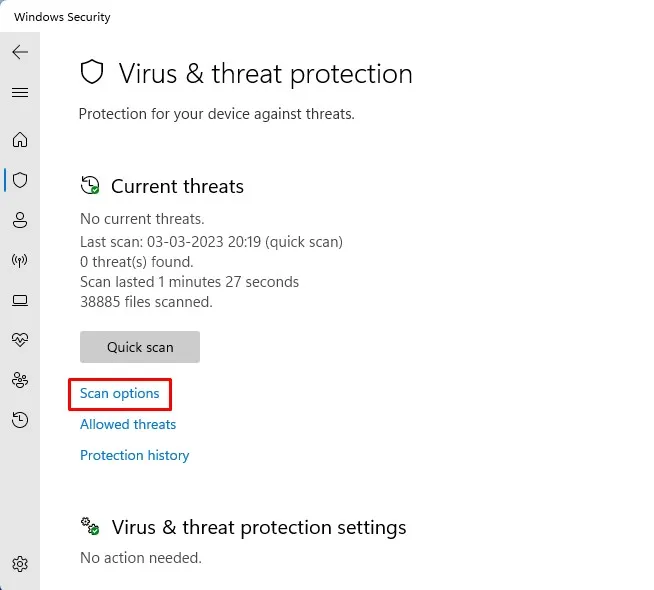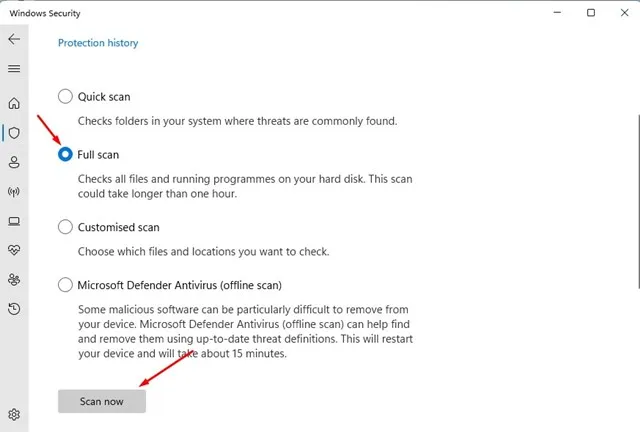Mae Gwasanaethau Windows yn gymhwysiad sy'n rhestru'r holl wasanaethau sy'n rhedeg ar eich system. Mae'n offeryn pwysig iawn gan ei fod yn sicrhau bod eich system yn rhedeg yr holl wasanaethau'n esmwyth.
Pryd bynnag y teimlwch nad yw rhai gwasanaethau'n rhedeg ar eich dyfais Windows, gallwch agor yr app Rheolwr Gwasanaeth a gwirio'r holl wasanaethau rhedeg.
Gallwch hefyd analluogi neu atal rhai gwasanaethau rhag defnyddio ap Gwasanaethau Windows. Ond y broblem yw, fel unrhyw gydran arall o Windows, y gall ap Gwasanaethau Windows weithiau fynd i broblemau.
Pan fydd rhaglen Gwasanaethau Windows yn dod ar draws problemau, efallai na fydd yn agor neu'n eich atal rhag addasu Gwasanaethau Windows. Felly, os Ni allwch gael mynediad at wasanaethau ar Windows 11 Parhewch i ddarllen y canllaw.
Ffyrdd gorau i drwsio Services.msc ddim yn agor yn Windows
Isod, rydym wedi rhannu rhai awgrymiadau datrys problemau a fydd yn caniatáu ichi eu datrys Services.msc ddim yn agor ar fater Windows 11 . Gadewch i ni ddechrau.
1. Ailgychwyn eich cyfrifiadur Windows 11
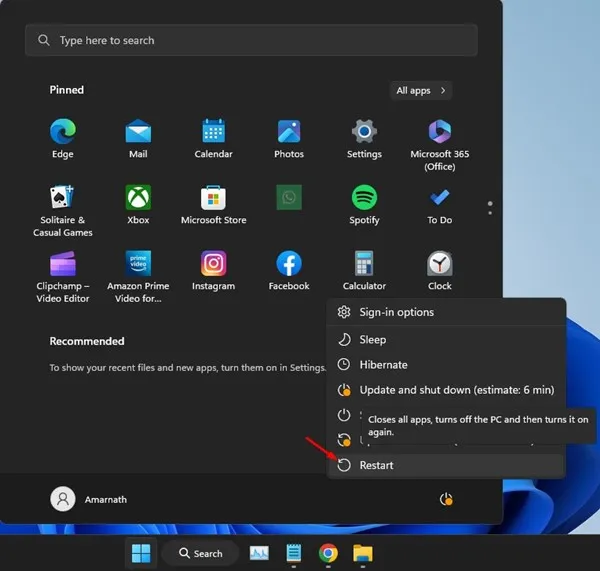
Cyn rhoi cynnig ar unrhyw beth arall, mae angen i chi ailgychwyn eich cyfrifiadur Windows 11 unwaith. Mae ailgychwyn yn helpu trwy ryddhau apiau a phrosesau o'r cof.
Mae ailgychwyn yn syniad da os nad ydych wedi gwneud hynny ers tro. Ar ôl ailgychwyn, cliciwch Windows Search, teipiwch wasanaethau, a dewiswch yr app Gwasanaethau Windows.
2. Rhedeg Gwasanaethau Windows fel Gweinyddwr
Honnodd sawl defnyddiwr Windows 11 eu bod wedi datrys y mater nad oedd yn agor yr ap Gwasanaethau trwy ei redeg fel gweinyddwr. Felly, gallwch chi wneud hynny hefyd.
I redeg gwasanaethau Windows fel gweinyddwr, dilynwch rai camau syml yr ydym wedi'u rhannu isod.
1. Yn gyntaf, cliciwch ar Windows Search a theipiwch “ Gwasanaethau ".
2. De-gliciwch ar Gwasanaethau a dewis “ Rhedeg fel gweinyddwr ".
Dyna fe! Y tro hwn, bydd ap Gwasanaethau Windows yn agor ac yn gweithio'n iawn.
3. Ceisiwch lansio gwasanaethau Windows drwy'r gorchymyn yn brydlon
os Nid yw'r cais Services.msc yn cael ei agor yn uniongyrchol; Gallwch geisio ei agor o orchymyn prydlon. Dyma sut i lansio gwasanaethau Windows trwy'r anogwr gorchymyn.
1. Pwyswch yr allwedd Windows ar eich bysellfwrdd a theipiwch orchymyn prydlon. De-gliciwch ar Command Prompt a dewis “ Rhedeg fel gweinyddwr ".
2. Yn y gorchymyn anogwr, teipiwch y gorchymyn “ services.msc a gwasgwch y botwm Rhowch .
Dyna fe! Dyma sut y gallwch drwsio gwasanaethau nad ydynt yn agor Windows 11 PC.
4. Dewiswch Microsoft Management Console fel y cais diofyn ar gyfer ffeiliau .msc
Mae Microsoft Management Console yn elfen o Windows sy'n darparu rhyngwyneb i ddefnyddwyr ffurfweddu'r system. Mae'n gyfrifol am arddangos yr holl wasanaethau Windows sy'n rhedeg ar eich dyfais.
Pan nad yw Microsoft Management Console wedi'i osod fel rhagosodiad ar gyfer ffeiliau .msc, bydd Services.msc yn methu ag agor. Dyma sut i'w drwsio.
1. Yn gyntaf, agor app "Gosodiadau" ar eich dyfais Windows 11.
2. Nesaf, yn Gosodiadau, dewiswch “ Ceisiadau .” Ar yr ochr dde, dewiswch apiau diofyn ".
3. Nesaf, yn apps diofyn, dod o hyd .msc ac agorwch y Microsoft Management Console.
4. Cliciwch ar yr opsiwn “ gosod rhagosodiad Yn y cais, gosodwch y rhagosodiad ar gyfer ffeiliau .msc.
Dyna fe! Dyma sut y gallwch chi osod Microsoft Management Console fel cymhwysiad diofyn ar gyfer ffeiliau msc. I drwsio Gwasanaethau Windows ddim yn agor.
5. Rhedeg y datryswr problemau Windows adeiledig
Gall gwasanaethau Windows ddim yn agor ar Windows 11 nodi materion cynnal a chadw system. Gallwch chi ei ddatrys yn hawdd trwy ddefnyddio Datryswr Problemau Cynnal a Chadw System. Dyma sut i wneud hynny.
1. Yn gyntaf, cliciwch ar Windows 11 chwilio a math cynnal a chadw system.
2. O'r rhestr o opsiynau sy'n ymddangos, dewiswch “ Perfformiwch y dasg cynnal a chadw a argymhellir yn awtomatig ".
3. Nesaf, dewiswch yr opsiwn " Gwneud cais atgyweiriadau yn awtomatig ".
4. Ar ôl ei wneud, cliciwch ar y botwm "yr un nesaf" .
Dyna fe! Bydd hyn yn lansio Datryswr Problemau Cynnal a Chadw System ar eich Windows 11 PC.
6. Rhedeg SFC Scan
Mae llygredd ffeiliau system yn rheswm amlwg arall pam na fydd gwasanaethau'n agor ar Windows 11. Gallwch chi drwsio ffeiliau system llygredig yn hawdd trwy redeg cyfleustodau System File Checker. Isod mae'r camau y mae'n rhaid i chi eu dilyn.
1. Yn gyntaf, cliciwch ar Windows Search a theipiwch “ Prydlon Gorchymyn .” Nesaf, de-gliciwch Command Prompt a dewis Run as Administrator.
2. Pan fydd yr anogwr gorchymyn yn agor, teipiwch y gorchymyn a roddwyd a tharo Enter.
sfc /scannow
3. Yn awr, mae angen i chi aros yn amyneddgar ar gyfer y sgan i gwblhau. Os bydd SFC yn dychwelyd gwall, rhaid i chi redeg yr offeryn DISM trwy weithredu'r gorchmynion hyn fesul un.
DISM /Online /Cleanup-Image /CheckHealthDISM /Online /Cleanup-Image /ScanHealthDISM /Online /Cleanup-Image /RestoreHealth
Dyna fe! Ar ôl cyflawni'r camau uchod, ailgychwynwch eich PC Windows 11. Dylai hyn drwsio ap Gwasanaethau ddim yn agor ar Windows 11.
7. Rhedeg sgan gwrthfeirws llawn
Gall meddalwedd faleisus eich atal rhag cael mynediad i'r Gwasanaethau er mwyn osgoi canfod. Felly, os na fydd ap Gwasanaethau Windows yn agor o hyd, mae rhedeg sgan gwrthfeirws llawn gyda Windows Security yn ddewis da.
1. Cliciwch ar Windows 11 chwilio a theipio Diogelwch Windows . Nesaf, agorwch yr app Windows Security o'r rhestr.
2. Pan fydd app Windows Security yn agor, cliciwch ar faner Tab amddiffyn rhag firysau a bygythiadau .
3. Ar yr ochr dde, cliciwch Opsiynau sganio .
4. Dewiswch Sgan Llawn a chliciwch ar y botwm Sganiwch Nawr ".
Dyna fe! Ar ôl cynnal sgan llawn, ailgychwynwch eich cyfrifiadur a chyrchwch raglen Gwasanaethau Windows eto.
8. Ailosod Windows 11
Os nad oes dim yn helpu, ailosod Windows 11 yw'r unig opsiwn ar ôl. Bydd ailosod Windows 11 yn trwsio'r rhan fwyaf o broblemau Windows 11, gan gynnwys Nid yw cymwysiadau system fel Services.msc yn agor .
Fodd bynnag, bydd ailosodiad yn dileu'r holl leoliadau a wneir gan ddefnyddwyr a gosodiadau Polisi Grŵp a chofrestrfa lleol pwysig. Felly, gwnewch gopi wrth gefn o'ch holl ffeiliau pwysig cyn ailosod eich cyfrifiadur.
Mae yna sawl ffordd i ailosod Windows 11 PCs, ond yr hawsaf yw defnyddio Gosodiadau.
Felly, dyma rai o'r ffyrdd gorau o drwsio Gwasanaethau.msc nad ydynt yn agor ar Windows 11. Os oes angen mwy o help arnoch i ddatrys Gwasanaethau.msc nad ydynt yn agor yn Windows, rhowch wybod i ni yn y sylwadau. Hefyd, pe bai'r erthygl wedi'ch helpu chi, gwnewch yn siŵr ei rhannu